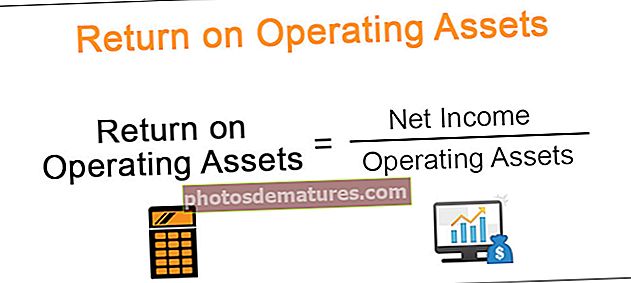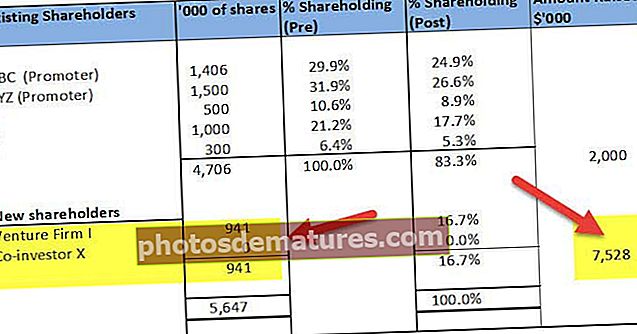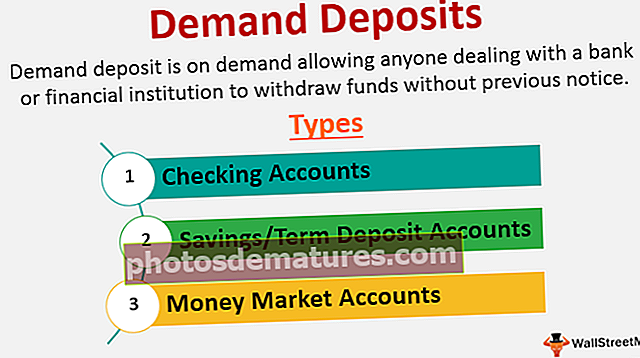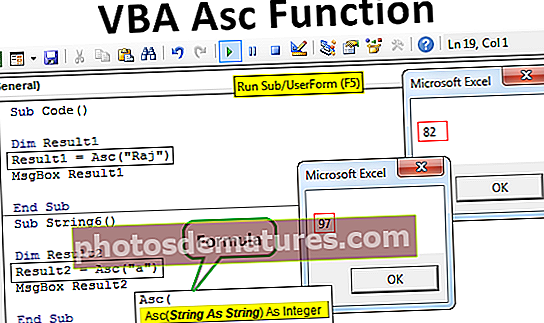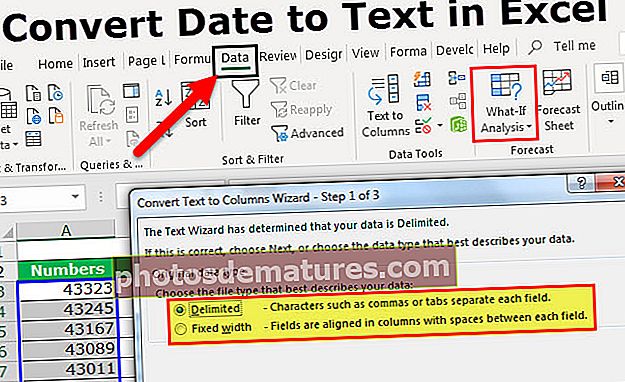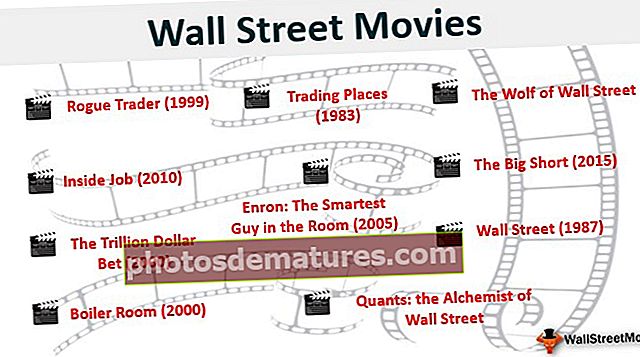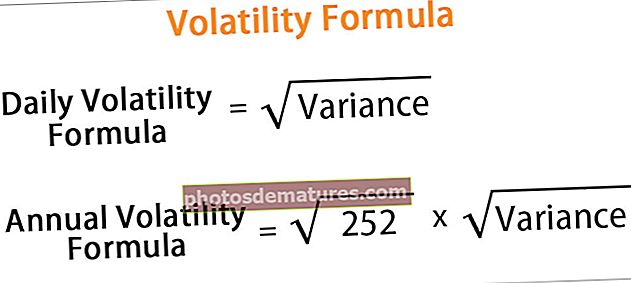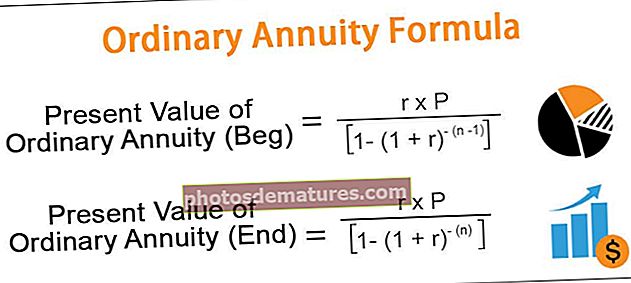Поредај по броју у програму Екцел (Водич корак по корак са примерима)
Када у колони или опсегу података у Екцелу постоје бројеви, тада имамо могућност сортирања података по бројевима у Екцелу након употребе филтера у опсегу података или колони, филтри бројева имају разне опције, од којих је прва највећа до најмања или обрнуто а друге су опције условног форматирања попут једнаке или веће од вредности и друге.
Како сортирати по бројевима у програму Екцел?
У овом чланку ћу вас провести кроз начин сортирања бројева у Екцелу. Верујте ми, мало људи не зна за ову кул технику. Зашто онда чекате само један корак више од осталих?
У Екцелу се опција СОРТ може наћи на картици Подаци. Током сортирања можда ћемо морати сортирати колону у једном сценарију, ау неким случајевима може бити потребно сортирање више колона истовремено.
Поредај по броју у програму Екцел - Водич корак по корак
Овде ћемо научити како сортирати по броју у екцелу.
Овде можете преузети овај образац за сортирање по броју Екцел - Сортирај по Екцел предлошку по бројуСортирање бројева у програму Екцел Пример # 1 - Сортирање у једном нивоу
Једноразредно сортирање није ништа друго до сортирање само једне колоне истовремено. Сортирање по имену запосленика је сортирање у једном нивоу.
Имам податке о продаји на основу производа. Садржи назив производа и колико се јединица продаје у месецу. Желим да сортирам сортирање на основу колоне „Продане јединице“ од највећег до најмањег.

Корак 1: Изаберите податке од А1 до Б28.

Корак 2: Идите на картицу Подаци и Сортирај. Користите пречицу у Екцелу да бисте отворили опцију сортирања. Тастерска пречица је АЛТ + Д + С.

Корак 3: Сада обавезна ствар коју треба да урадите је да се уверитеМоји подаци имају заглавља ” поље за потврду је означено. Ако је ово поље означено значењем, изабрани подаци у супротном имају заглавља; заглавље ваше воље третираће се само као подаци.

Корак 4: Кликните на Сортирај по падајућу листу и одаберите реч Јединице продате.

Корак 5: Након тога подвргните се одељку Наручивање и изаберите Највеће до Најмање. По дефаулту, Екцел је већ изабрао налог најмањи до највећи, али можемо га променити у складу са нашим захтевима.

Корак 6: Кликните на Ок да бисте сортирали податке од највећих до најмањих. Резултат је испод слике.

Сортирање бројева у Екцелу Пример бр. 2 - сортирање на више нивоа
Сортирање на више нивоа укључује више колона за сортирање у један. Поредај према имену запосленог и према називу одељења. Овде је име запосленог један слој, а одељење други слој.
Узмимо још један пример да бисмо боље разумели. У овом примеру имам податке о продаји у четири регије у различитом временском оквиру.

Прва колона укључује датуме, друга колона укључује назив региона, а трећа колона бројеве прихода.
Сада је мој захтев сортирање по регионима, а такође желим и сортирање броја прихода од Највећег до Најмањег и.
Ово није сортирање са једним слојем. То је сортирање на више нивоа, које морамо да укључимо
Корак 1: Прво изаберите податке.

Корак 2: Отворите оквир за сортирање притиском на АЛТ + Д + С.

Корак 3: Испод Сортирај по изаберите назив региона и испод Наручи изаберите А до З.

Корак 4: Сада кликните на Додај ниво да бисте додали још један слој за колону Приход.

Корак 5: Сада испод овог слоја прво одаберите Приход, а затим Највећи до најмањи.

Напомена: Прво, Екцел ће сортирати податке по регионима, а према томе сортирати ће приходе од највећих до најмањих. На овај начин лако сазнајемо који је највећи приход у сваком региону.
Корак 6: Кликните на ОК да бисте сортирали податке.

Ствари које треба запамтити сортирај по бројевима у програму Екцел
- Морамо одабрати читав опсег података за сортирање. У супротном, наши подаци ће се мешати, а извештаји ће погрешити.
- Морамо да означимо поље за потврду да моји подаци имају заглавља да би Екцелу рекли да први ред не сматра подацима.
- Можемо бројеве од најмањих до највећих и највећих до најмањих
- У случају ненумеричких података, можемо сортирати од А до З, З до А
- Датуми се могу сортирати од најстаријег до најновијег, од најновијег до најстаријег.
- Можемо додати много слојева како бисмо извршили наизменично мењање података према нашој жељи.
- У случају сортирања на основу боје ћелије или боје фонта, истовремено можемо сортирати само једну боју. Предлажем да га користите ако је потребно.